Jedwali la yaliyomo
Huenda ukahitaji kufomati nambari zako za simu kwa kiendelezi unaweza kuifanya kwa urahisi kwa kutumia vipengele na fomula zilizoundwa ndani ya Excel. Katika makala haya, tutajifunza kuhusu Muundo wa Nambari ya Simu ya Excel na Kiendelezi kwa kutumia fomula rahisi & vipengele.
Hapa tuna seti ya data iliyo na Majina & Nambari za Simu . Sasa Tutaumbiza Nambari za Simu kwa Kiendelezi tukitumia mkusanyiko huu wa data.
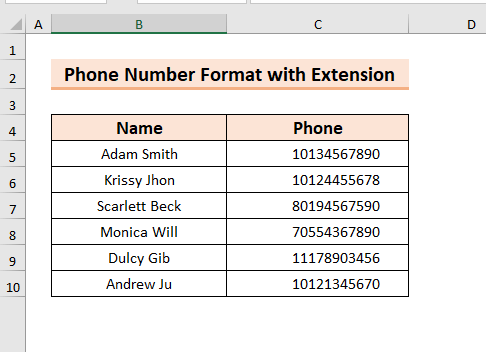
Pakua Kitabu cha Mazoezi
8> Umbiza Nambari ya Simu kwa Kiendelezi.xlsm
Njia 3 za Kuumbiza Nambari ya Simu na Kiendelezi katika Excel
1. Matumizi ya Kipengele Maalum cha Umbizo Kuumbiza Nambari ya Simu kwa Kiendelezi
Kwa kutumia Kipengele cha umbizo maalum unaweza Kuumbiza nambari ya simu kwa Kiendelezi .
Hapa, nina baadhi ya nambari za simu na nitakuonyesha jinsi ya kufomati hizi namba .
Ili kufanya hivyo,
- Kwanza, chagua safu ya kisanduku au kisanduku cha kutumia Umbizo Maalum .
- Hapa, nilichagua safu C5:C10 .
- Sasa, C5:C10 . 1>bofya kulia kwenye panya ili kufungua Menyu ya Muktadha .
- Baadaye, chagua Format Cells .
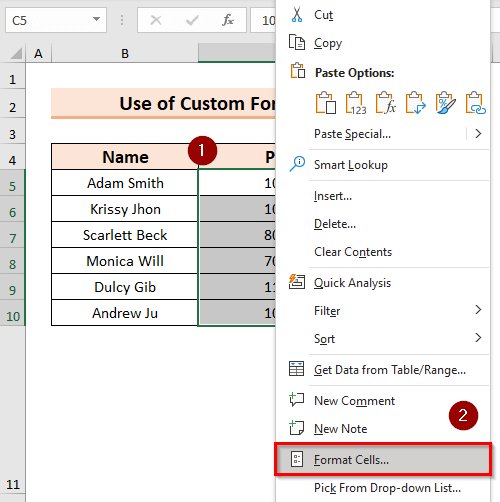
A kisanduku kidadisi cha Seli za Umbizo itaonekana.
- Kutoka hapo chagua Custom kisha katika Aina weka umbizo unayotaka kutumia kwa nambari zako.
- Hapa, mimi kwetu sisi. ed (###) ###-### “ext” ##
- Mwishowe bofya SAWA .

Kutokana na hilo, utapata Nambari za Simu zenye Kiendelezi .

Soma Zaidi: Jinsi ya Kuandika Nambari ya Simu katika Excel (Kila Iwezekanavyo)
2. Fomati Simu Nambari yenye Kiendelezi kwa Kutumia Vitendaji vilivyounganishwa vya Excel
Ukitaka unaweza kutumia vitendaji vya KUSHOTO na KATIKATI Kuumbiza Nambari za Simu na Kiendelezi .
Acha nikuelezee utaratibu,
- Kwa kuanzia, chagua kisanduku upendacho ili kuweka thamani ya matokeo .
- Hapa, nilichagua kisanduku D5 .
- Sasa, andika fomula ifuatayo katika kisanduku cha D5 au kwenye Upau wa Mfumo .
="("&LEFT(C5,3)&")"&MID(C5,4,3)&"-"&MID(C5,7,4)&" ext"&MID(C5,11,99) 
Hapa, nilitumia mchanganyiko wa KUSHOTO 2>na KATIKA kazi.
Mchanganuo wa Mfumo
- “(“&KUSHOTO (C5,3)&”)—-> Kitendaji cha KUSHOTO kitarudisha 3 herufi kutoka upande wa kushoto .
- Pato: 101
- “(“&LEFT(C5,3)&” )—-> Hapa, Ampersand (&) itaongeza Paranthesis .
- Pato: “(101)”
- MID(C5,4,3)—-> The Chaguo za kukokotoa za MID zitarejesha 3 herufi kutoka katikati ya nambari iliyochaguliwa kuanzia ya 4 herufi.
- Pato: “345”
- MID(C5,7,4)—-> Inakuwa
- Pato:“6789”
- MID(C5,11,99)—-> Inageuka kuwa
- Pato: “6”
- ” ext”&MID(C5,11,99)—->
- ” ext”&6—-> Hapa, Ampersand (&) inaambatanisha maandishi ext na nambari 6 .
- Pato: ” ext6″
- “(“&LEFT(C5,3)&”)”& MID(C5,4,3)&”-“&MID(C5,7,4)&” ext”&MID(C5,11,99)
- “(“&101)&”)”&345&”-“& ;6789)&” ext”&6
- Pato: (101)345-6789 ext6
- Maelezo: Hapa, kwa kutumia Ampersand (&) unganisha miundo tofauti ya nambari na Kiendelezi .
Sasa, bonyeza ENTER ili kupata umbizo la nambari ya simu inayotarajiwa na Kiendelezi .

- Hapa, unaweza kutumia Nchi ya Kujaza ili Jaza Kiotomatiki fomula ya seli zingine.

Soma Zaidi: Jinsi ya Kuumbiza Nambari ya Simu kwa kutumia Msimbo wa Nchi katika Excel (5) Mbinu)
3. Kutumia VBA Kuumbiza Nambari ya Simu kwa Kiendelezi
Pia unaweza kutumia Programu ya Visual Basic (VBA) hadi Kuumbiza Simu Nambari na Kiendelezi . Hapa, nitatumia Nchi ya Kibinafsi ambayo itatumika kwenye Laha .
Ngoja nikueleze utaratibu,
Kwanza, fungua kichupo cha Msanidi >> kisha chagua Visual Basic.

Kisha,itafungua dirisha jipya la Microsoft Visual Basic for Applications .
- Sasa, chagua Laha kwani ni Nchi ya Kibinafsi .

- Ifuatayo, chagua Karatasi ya Kazi kutoka Jumla .
23>
- Kisha, chagua Badilisha kutoka Matangazo.

Sasa, andika msimbo ufuatao katika Laha .
6592

Hapa, nilitumia Mabadiliko_ya_Karatasi Ndogo ya Kibinafsi(ByVal Target Kama Masafa) ambapo itaangalia kila ingizo jipya katika Karatasi ya Kazi iwapo inatimiza masharti ya Lengo(Len) ya nambari ikiwa inakidhi masharti Nambari ya Simu itapata umbizo lenye Kiendelezi .
Uchanganuzi wa Msimbo
- Hapa, nilitumia taarifa nyingi za IF kuangalia idadi ya tarakimu. Nimeandika umbizo la tarakimu 8,10, na 12 , Unaweza kuibadilisha kulingana na hitaji lako.
- Kisha, nilitumia Thamani ili kuchagua kisanduku Thamani kisha nikatumia vitendaji vya VBA Kushoto , na Mid ili kutoa umbizo ya chaguo langu.
Kumbuka: Msimbo utafanya kazi kwa safuwima A .
- Sasa, Hifadhi the msimbo na urudi kwenye lahakazi yako.
- Hapa, niliandika nambari nambari 8 kwenye A1 kisanduku.
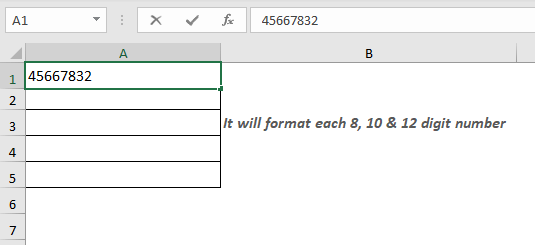
Kisha, bonyeza ENTER ili kupata umbizo la chaguo lako kwa Kiendelezi .

Hapa, kuna umbizo yaAina 3 za tarakimu.

Soma Zaidi: Mfumo wa Excel wa Kubadilisha Umbizo la Nambari ya Simu (Mifano 5)
Sehemu ya Mazoezi
Hapa nimekupa karatasi ya mazoezi ili ujizoeze kwa njia iliyoelezwa.

Hitimisho
Nilijaribu kufanya eleza 3 njia rahisi na za haraka za kuunda nambari ya simu na kiendelezi katika Excel. Njia hizi tofauti zitakusaidia kuunda aina zote za nambari. Mwisho kabisa, ikiwa una aina yoyote ya mapendekezo, mawazo, au maoni tafadhali jisikie huru kutoa maoni hapa chini.

